రచయిత:
Sara Rhodes
సృష్టి తేదీ:
11 ఫిబ్రవరి 2021
నవీకరణ తేదీ:
17 మే 2024
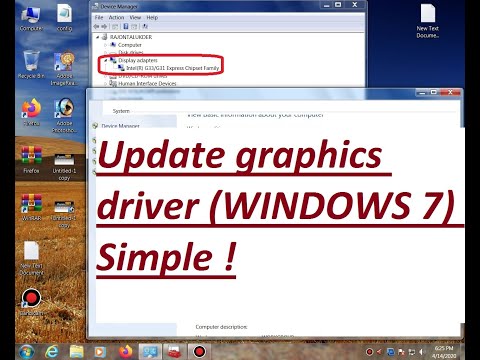
విషయము
- దశలు
- పద్ధతి 1 లో 3: వీడియో కార్డ్ తయారీదారు వెబ్సైట్
- పద్ధతి 2 లో 3: పరికర నిర్వాహకుడు
- 3 లో 3 వ పద్ధతి: గ్రాఫిక్స్ కార్డ్ సాఫ్ట్వేర్
- చిట్కాలు
- హెచ్చరికలు
విండోస్ 7 కంప్యూటర్లో వీడియో కార్డ్ డ్రైవర్లను ఎలా అప్డేట్ చేయాలో ఈ ఆర్టికల్ మీకు చూపుతుంది. అప్డేట్ చేయబడిన డ్రైవర్ కోసం చెక్ చేయడానికి మీరు డివైజ్ మేనేజర్ని ఉపయోగించవచ్చు; మీరు దానిని కనుగొనలేకపోతే, డ్రైవర్లను డౌన్లోడ్ చేయడానికి వీడియో కార్డ్ సాఫ్ట్వేర్ లేదా వీడియో కార్డ్ తయారీదారు వెబ్సైట్ను ఉపయోగించండి.
దశలు
పద్ధతి 1 లో 3: వీడియో కార్డ్ తయారీదారు వెబ్సైట్
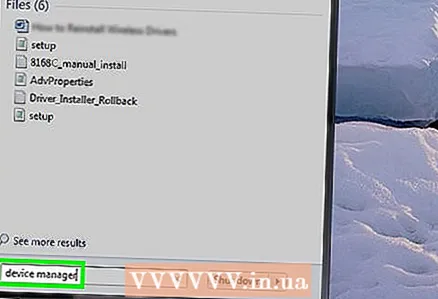 1 మీ గ్రాఫిక్స్ కార్డ్ తయారీదారుని నిర్ణయించండి. వీడియో కార్డ్ పేరు డివైజ్ మేనేజర్లో చూడవచ్చు. మీరు ఇంకా పరికర నిర్వాహికిని ఉపయోగించకపోతే లేదా వీడియో కార్డ్ గురించి సమాచారాన్ని చూడకపోతే, కింది వాటిని చేయండి:
1 మీ గ్రాఫిక్స్ కార్డ్ తయారీదారుని నిర్ణయించండి. వీడియో కార్డ్ పేరు డివైజ్ మేనేజర్లో చూడవచ్చు. మీరు ఇంకా పరికర నిర్వాహికిని ఉపయోగించకపోతే లేదా వీడియో కార్డ్ గురించి సమాచారాన్ని చూడకపోతే, కింది వాటిని చేయండి: - ప్రారంభ మెనుని తెరిచి, శోధన పట్టీపై క్లిక్ చేయండి.
- నమోదు చేయండి పరికరాల నిర్వాహకుడు, ఆపై "స్టార్ట్" మెను నుండి "డివైజ్ మేనేజర్" క్లిక్ చేయండి.
- డిస్ప్లే ఎడాప్టర్స్ విభాగాన్ని డబుల్ క్లిక్ చేయడం ద్వారా విస్తరించండి.
- తయారీదారు మరియు మీరు అప్డేట్ చేయదలిచిన వీడియో కార్డ్ పేరుపై శ్రద్ధ వహించండి.
 2 వీడియో కార్డ్ తయారీదారు వెబ్సైట్ను తెరవండి. ఈ దశ వీడియో కార్డ్ తయారీదారుపై ఆధారపడి ఉంటుంది; ప్రధాన తయారీదారుల వెబ్సైట్లు క్రింద ఉన్నాయి:
2 వీడియో కార్డ్ తయారీదారు వెబ్సైట్ను తెరవండి. ఈ దశ వీడియో కార్డ్ తయారీదారుపై ఆధారపడి ఉంటుంది; ప్రధాన తయారీదారుల వెబ్సైట్లు క్రింద ఉన్నాయి: - ఎన్విడియా - https://www.nvidia.com/ru-ru/
- AMD - https://www.amd.com/ru/
- విదేశీ వస్తువులు - https://www.alienware.com/
- తయారీదారు వెబ్సైట్ చిరునామా మీకు తెలియకపోతే, మ్యాచింగ్ ఫలితాలను ప్రదర్శించడానికి తయారీదారు పేరు మరియు “వెబ్సైట్” అనే పదాన్ని సెర్చ్ ఇంజిన్లో నమోదు చేయండి.
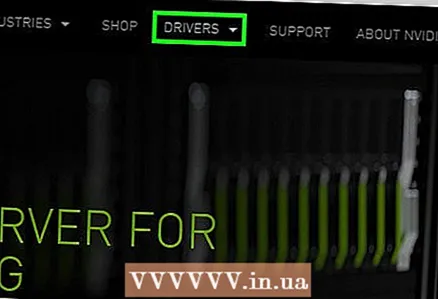 3 డౌన్లోడ్లు, డ్రైవర్లు, డౌన్లోడ్లు లేదా డ్రైవర్ల క్రింద చూడండి. చాలా సందర్భాలలో ఇది పేజీ ఎగువన ఉంది, కానీ మీరు పేజీని క్రిందికి స్క్రోల్ చేసి, మద్దతు, మద్దతు లేదా సారూప్యంగా జాబితా చేయబడిన ఎంపికలను కనుగొనవలసి ఉంటుంది.
3 డౌన్లోడ్లు, డ్రైవర్లు, డౌన్లోడ్లు లేదా డ్రైవర్ల క్రింద చూడండి. చాలా సందర్భాలలో ఇది పేజీ ఎగువన ఉంది, కానీ మీరు పేజీని క్రిందికి స్క్రోల్ చేసి, మద్దతు, మద్దతు లేదా సారూప్యంగా జాబితా చేయబడిన ఎంపికలను కనుగొనవలసి ఉంటుంది. - "డౌన్లోడ్లు" లేదా "డ్రైవర్లు" విభాగానికి వెళ్లడానికి మీరు "సపోర్ట్" పై క్లిక్ చేయాల్సి ఉంటుంది.
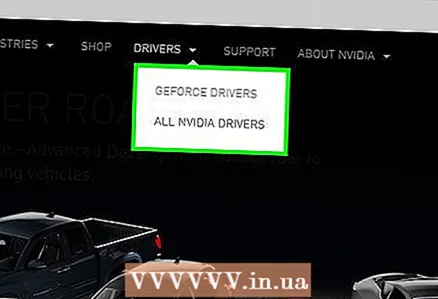 4 మీ గ్రాఫిక్స్ కార్డ్ని ఎంచుకోండి. మోడల్ను ఎంచుకోమని అడిగినప్పుడు మీ గ్రాఫిక్స్ కార్డ్ పేరుపై క్లిక్ చేయండి.
4 మీ గ్రాఫిక్స్ కార్డ్ని ఎంచుకోండి. మోడల్ను ఎంచుకోమని అడిగినప్పుడు మీ గ్రాఫిక్స్ కార్డ్ పేరుపై క్లిక్ చేయండి. - కొన్ని సందర్భాల్లో, వీడియో కార్డ్ పేరు తప్పనిసరిగా తగిన లైన్లో నమోదు చేయాలి.
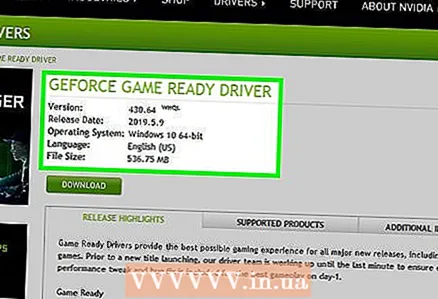 5 అందుబాటులో ఉన్న అప్డేట్లను రివ్యూ చేయండి. మీరు మీ గ్రాఫిక్స్ కార్డ్ని ఎంచుకున్నప్పుడు, అప్డేట్ల జాబితా ప్రదర్శించబడుతుంది. తాజా అప్డేట్ను కనుగొని, దాని తేదీని చూడండి. చివరి విండోస్ అప్డేట్ తర్వాత అది బయటకు వస్తే, ఆ అప్డేట్ కోసం ఫైల్ను డౌన్లోడ్ చేయండి.
5 అందుబాటులో ఉన్న అప్డేట్లను రివ్యూ చేయండి. మీరు మీ గ్రాఫిక్స్ కార్డ్ని ఎంచుకున్నప్పుడు, అప్డేట్ల జాబితా ప్రదర్శించబడుతుంది. తాజా అప్డేట్ను కనుగొని, దాని తేదీని చూడండి. చివరి విండోస్ అప్డేట్ తర్వాత అది బయటకు వస్తే, ఆ అప్డేట్ కోసం ఫైల్ను డౌన్లోడ్ చేయండి. - చివరి విండోస్ అప్డేట్ లేదా డివైజ్ మేనేజర్ అప్డేట్ తేదీ మీకు తెలియకపోతే, అప్డేట్ చేయబడిన డ్రైవర్ను డౌన్లోడ్ చేసి, ఇన్స్టాల్ చేయండి.
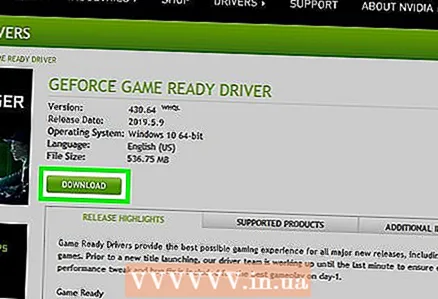 6 నవీకరణను డౌన్లోడ్ చేయండి. అది అందుబాటులో ఉంటే, మీ కంప్యూటర్కు డౌన్లోడ్ చేసుకోవడానికి దానిపై లేదా అప్డేట్ పేరు పక్కన ఉన్న డౌన్లోడ్, డౌన్లోడ్ లేదా డౌన్లోడ్ బటన్పై క్లిక్ చేయండి.
6 నవీకరణను డౌన్లోడ్ చేయండి. అది అందుబాటులో ఉంటే, మీ కంప్యూటర్కు డౌన్లోడ్ చేసుకోవడానికి దానిపై లేదా అప్డేట్ పేరు పక్కన ఉన్న డౌన్లోడ్, డౌన్లోడ్ లేదా డౌన్లోడ్ బటన్పై క్లిక్ చేయండి. - సేవ్ గమ్యాన్ని ఎంచుకోవడం లేదా సరే క్లిక్ చేయడం ద్వారా మీరు డౌన్లోడ్ను నిర్ధారించాల్సి ఉంటుంది.
- అరుదైన సందర్భాలలో, కొన్ని వెబ్ బ్రౌజర్లు అప్డేట్ ఫైళ్లను అసురక్షితంగా ఫ్లాగ్ చేస్తాయి లేదా అలాంటి ఫైల్లు మీ కంప్యూటర్కు హాని కలిగించవచ్చని నివేదిస్తాయి. మీరు వీడియో కార్డ్ తయారీదారు వెబ్సైట్ నుండి నేరుగా ఫైల్లను డౌన్లోడ్ చేస్తుంటే, దయచేసి ఈ హెచ్చరికలను విస్మరించండి.
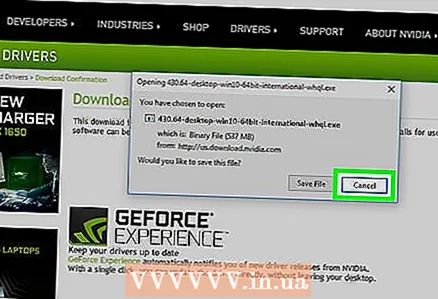 7 డ్రైవర్ని ఇన్స్టాల్ చేయండి. డౌన్లోడ్ చేసిన ఫైల్ యొక్క స్థానానికి నావిగేట్ చేయండి మరియు దాన్ని డబుల్ క్లిక్ చేయండి, ఆపై డ్రైవర్ని ఇన్స్టాల్ చేయడానికి స్క్రీన్పై సూచనలను అనుసరించండి.
7 డ్రైవర్ని ఇన్స్టాల్ చేయండి. డౌన్లోడ్ చేసిన ఫైల్ యొక్క స్థానానికి నావిగేట్ చేయండి మరియు దాన్ని డబుల్ క్లిక్ చేయండి, ఆపై డ్రైవర్ని ఇన్స్టాల్ చేయడానికి స్క్రీన్పై సూచనలను అనుసరించండి. - ఫైల్ను జిప్ ఆర్కైవ్గా డౌన్లోడ్ చేస్తే, ఫోల్డర్ను సంగ్రహించండి. దీన్ని చేయడానికి, ఆర్కైవ్పై కుడి క్లిక్ చేసి, "ఇక్కడ సంగ్రహించు" క్లిక్ చేయండి. అప్పుడు సేకరించిన ఫోల్డర్ని తెరిచి డ్రైవర్ ఫైల్పై డబుల్ క్లిక్ చేయండి.
పద్ధతి 2 లో 3: పరికర నిర్వాహకుడు
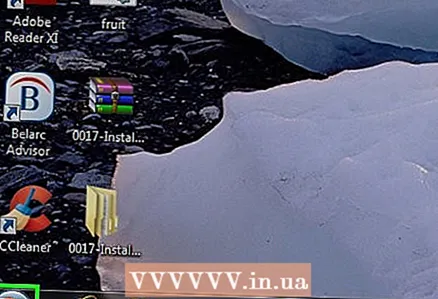 1 ప్రారంభ మెనుని తెరవండి
1 ప్రారంభ మెనుని తెరవండి  . స్క్రీన్ దిగువ ఎడమ మూలలో విండోస్ లోగోపై క్లిక్ చేయండి.
. స్క్రీన్ దిగువ ఎడమ మూలలో విండోస్ లోగోపై క్లిక్ చేయండి. 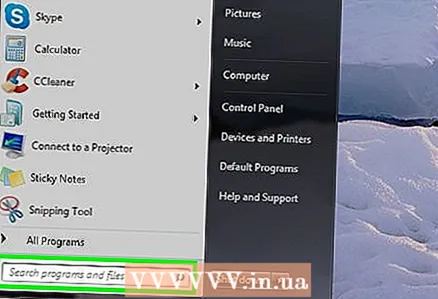 2 శోధన పట్టీపై క్లిక్ చేయండి. ఇది స్టార్ట్ మెనూ దిగువన ఉంది.
2 శోధన పట్టీపై క్లిక్ చేయండి. ఇది స్టార్ట్ మెనూ దిగువన ఉంది. 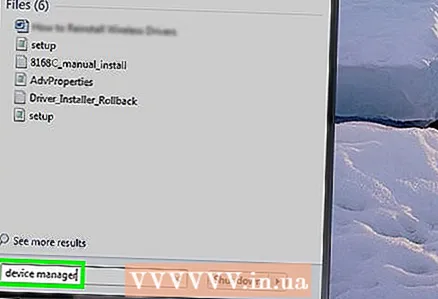 3 పరికర నిర్వాహికిని కనుగొనండి. నమోదు చేయండి పరికరాల నిర్వాహకుడు.
3 పరికర నిర్వాహికిని కనుగొనండి. నమోదు చేయండి పరికరాల నిర్వాహకుడు. 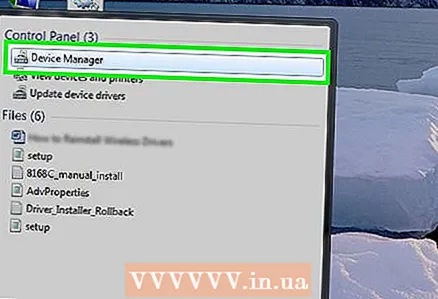 4 నొక్కండి పరికరాల నిర్వాహకుడు. ఇది ప్రారంభ మెను ఎగువన కనిపిస్తుంది. పరికర నిర్వాహికి విండో తెరవబడుతుంది.
4 నొక్కండి పరికరాల నిర్వాహకుడు. ఇది ప్రారంభ మెను ఎగువన కనిపిస్తుంది. పరికర నిర్వాహికి విండో తెరవబడుతుంది. 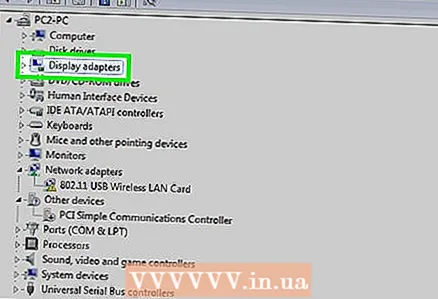 5 "డిస్ప్లే ఎడాప్టర్లు" విభాగాన్ని విస్తరించండి. మీరు "వీడియో ఎడాప్టర్లు" అనే పదం కింద కనీసం ఒక వీడియో కార్డ్ పేరును చూడకపోతే, ఇన్స్టాల్ చేయబడిన వీడియో కార్డ్ (లు) ప్రదర్శించడానికి "వీడియో ఎడాప్టర్లు" పై డబుల్ క్లిక్ చేయండి.
5 "డిస్ప్లే ఎడాప్టర్లు" విభాగాన్ని విస్తరించండి. మీరు "వీడియో ఎడాప్టర్లు" అనే పదం కింద కనీసం ఒక వీడియో కార్డ్ పేరును చూడకపోతే, ఇన్స్టాల్ చేయబడిన వీడియో కార్డ్ (లు) ప్రదర్శించడానికి "వీడియో ఎడాప్టర్లు" పై డబుల్ క్లిక్ చేయండి.  6 వీడియో కార్డ్ పేరుపై రైట్ క్లిక్ చేయండి. ఒక మెనూ ఓపెన్ అవుతుంది.
6 వీడియో కార్డ్ పేరుపై రైట్ క్లిక్ చేయండి. ఒక మెనూ ఓపెన్ అవుతుంది. - మీ కంప్యూటర్లో బహుళ గ్రాఫిక్స్ కార్డులు ఉంటే, మీరు డ్రైవర్లను అప్డేట్ చేయాలనుకుంటున్న దాని పేరుపై కుడి క్లిక్ చేయండి.
 7 నొక్కండి డ్రైవర్లను అప్డేట్ చేయండి. ఈ ఐచ్ఛికం మెనూలో ఉంది. పాప్-అప్ విండో తెరవబడుతుంది.
7 నొక్కండి డ్రైవర్లను అప్డేట్ చేయండి. ఈ ఐచ్ఛికం మెనూలో ఉంది. పాప్-అప్ విండో తెరవబడుతుంది. 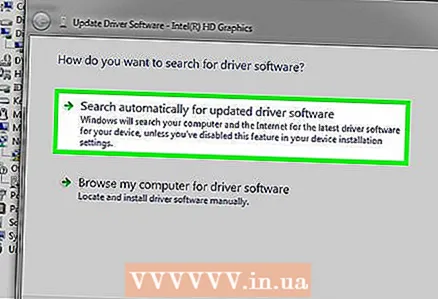 8 నొక్కండి నవీకరించబడిన డ్రైవర్ల కోసం స్వయంచాలకంగా శోధించండి. ఈ ఎంపిక పాప్-అప్ విండోలో ఉంది. అందుబాటులో ఉన్న డ్రైవర్ల కోసం శోధన (ఇంటర్నెట్లో) ప్రారంభమవుతుంది.
8 నొక్కండి నవీకరించబడిన డ్రైవర్ల కోసం స్వయంచాలకంగా శోధించండి. ఈ ఎంపిక పాప్-అప్ విండోలో ఉంది. అందుబాటులో ఉన్న డ్రైవర్ల కోసం శోధన (ఇంటర్నెట్లో) ప్రారంభమవుతుంది. 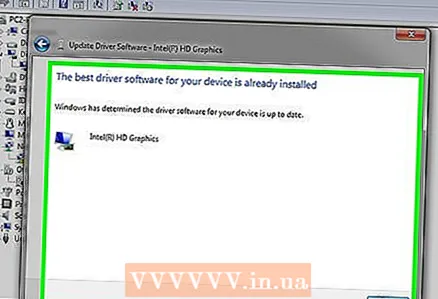 9 స్క్రీన్పై సూచనలను అనుసరించండి. మీ గ్రాఫిక్స్ కార్డ్ కోసం అప్డేట్ అందుబాటులో ఉంటే, డ్రైవర్లను ఎంచుకోవడానికి, నిర్ధారించడానికి మరియు ఇన్స్టాల్ చేయడానికి స్క్రీన్ సూచనలను అనుసరించండి.
9 స్క్రీన్పై సూచనలను అనుసరించండి. మీ గ్రాఫిక్స్ కార్డ్ కోసం అప్డేట్ అందుబాటులో ఉంటే, డ్రైవర్లను ఎంచుకోవడానికి, నిర్ధారించడానికి మరియు ఇన్స్టాల్ చేయడానికి స్క్రీన్ సూచనలను అనుసరించండి. - మీ వీడియో కార్డ్ డ్రైవర్లు ఇప్పటికే అప్డేట్ అయ్యారని లేదా అందుబాటులో ఉన్న సాఫ్ట్వేర్ యొక్క ఉత్తమ వెర్షన్ని ఉపయోగిస్తున్నట్లు పేర్కొన్న సందేశాన్ని మీరు చూసినట్లయితే, డ్రైవర్లు అప్డేట్ చేయాల్సిన అవసరం లేదు. దీన్ని తనిఖీ చేయడానికి, వీడియో కార్డ్ సాఫ్ట్వేర్ లేదా వీడియో కార్డ్ తయారీదారు వెబ్సైట్ను ఉపయోగించండి.
3 లో 3 వ పద్ధతి: గ్రాఫిక్స్ కార్డ్ సాఫ్ట్వేర్
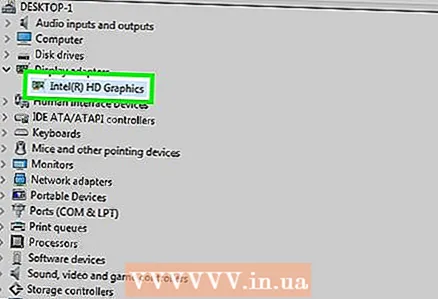 1 ఈ పద్ధతిని ఎప్పుడు ఉపయోగించాలో గుర్తుంచుకోండి. మీ కంప్యూటర్లో వివిక్త (ఉదాహరణకు, ఐచ్ఛికం) వీడియో కార్డ్ ఉంటే, అది చాలావరకు దాని స్వంత సాఫ్ట్వేర్ను కలిగి ఉంటుంది. ఈ సాఫ్ట్వేర్ సాధారణంగా మీ గ్రాఫిక్స్ కార్డ్ డ్రైవర్లను స్వయంచాలకంగా అప్డేట్ చేసే సామర్థ్యాన్ని అందిస్తుంది.
1 ఈ పద్ధతిని ఎప్పుడు ఉపయోగించాలో గుర్తుంచుకోండి. మీ కంప్యూటర్లో వివిక్త (ఉదాహరణకు, ఐచ్ఛికం) వీడియో కార్డ్ ఉంటే, అది చాలావరకు దాని స్వంత సాఫ్ట్వేర్ను కలిగి ఉంటుంది. ఈ సాఫ్ట్వేర్ సాధారణంగా మీ గ్రాఫిక్స్ కార్డ్ డ్రైవర్లను స్వయంచాలకంగా అప్డేట్ చేసే సామర్థ్యాన్ని అందిస్తుంది. - పరికర నిర్వాహికిని ఉపయోగించడం విఫలమైతే, గ్రాఫిక్స్ కార్డ్ సాఫ్ట్వేర్ను ప్రారంభించండి.
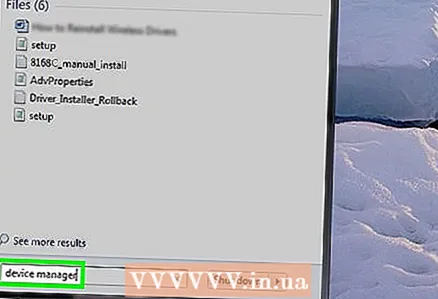 2 మీ గ్రాఫిక్స్ కార్డ్ తయారీదారుని నిర్ణయించండి. వీడియో కార్డ్ పేరు డివైజ్ మేనేజర్లో చూడవచ్చు. మీరు ఇంకా పరికర నిర్వాహికిని ఉపయోగించకపోతే లేదా వీడియో కార్డ్ గురించి సమాచారాన్ని చూడకపోతే, కింది వాటిని చేయండి:
2 మీ గ్రాఫిక్స్ కార్డ్ తయారీదారుని నిర్ణయించండి. వీడియో కార్డ్ పేరు డివైజ్ మేనేజర్లో చూడవచ్చు. మీరు ఇంకా పరికర నిర్వాహికిని ఉపయోగించకపోతే లేదా వీడియో కార్డ్ గురించి సమాచారాన్ని చూడకపోతే, కింది వాటిని చేయండి: - ప్రారంభ మెనుని తెరిచి, శోధన పట్టీపై క్లిక్ చేయండి.
- నమోదు చేయండి పరికరాల నిర్వాహకుడు, ఆపై "స్టార్ట్" మెను నుండి "డివైజ్ మేనేజర్" క్లిక్ చేయండి.
- డిస్ప్లే ఎడాప్టర్స్ విభాగాన్ని డబుల్ క్లిక్ చేయడం ద్వారా విస్తరించండి.
- తయారీదారు మరియు మీరు అప్డేట్ చేయదలిచిన వీడియో కార్డ్ పేరుపై శ్రద్ధ వహించండి.
 3 మీ గ్రాఫిక్స్ కార్డ్ ప్రోగ్రామ్ని కనుగొనండి. ప్రారంభ మెను దిగువన ఉన్న శోధన పట్టీపై క్లిక్ చేసి, ఆపై మీ గ్రాఫిక్స్ కార్డ్ పేరు లేదా మోడల్ని నమోదు చేయండి. తగిన సాఫ్ట్వేర్ జాబితా తెరవబడుతుంది.
3 మీ గ్రాఫిక్స్ కార్డ్ ప్రోగ్రామ్ని కనుగొనండి. ప్రారంభ మెను దిగువన ఉన్న శోధన పట్టీపై క్లిక్ చేసి, ఆపై మీ గ్రాఫిక్స్ కార్డ్ పేరు లేదా మోడల్ని నమోదు చేయండి. తగిన సాఫ్ట్వేర్ జాబితా తెరవబడుతుంది. - ఉదాహరణకు, మీ కంప్యూటర్లో ఎన్విడియా జిఫోర్స్ గ్రాఫిక్స్ కార్డ్ ఉంటే, నమోదు చేయండి ఎన్విడియా లేదా జిఫోర్స్.
- తయారీదారు పేరు నమోదు చేయకపోతే, వీడియో కార్డ్ పేరు నమోదు చేయడానికి ప్రయత్నించండి.
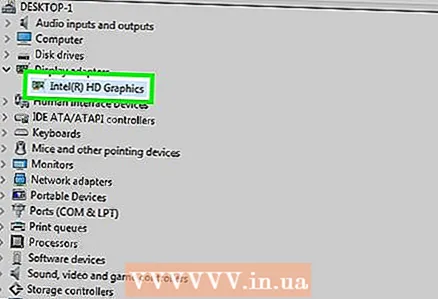 4 గ్రాఫిక్స్ కార్డ్ ప్రోగ్రామ్ను తెరవండి. దీన్ని చేయడానికి, స్టార్ట్ మెనూలోని ప్రోగ్రామ్ పేరుపై క్లిక్ చేయండి. ప్రోగ్రామ్ కొత్త విండోలో తెరవబడుతుంది.
4 గ్రాఫిక్స్ కార్డ్ ప్రోగ్రామ్ను తెరవండి. దీన్ని చేయడానికి, స్టార్ట్ మెనూలోని ప్రోగ్రామ్ పేరుపై క్లిక్ చేయండి. ప్రోగ్రామ్ కొత్త విండోలో తెరవబడుతుంది. - మీ కంప్యూటర్లో ఇన్స్టాల్ చేయబడిన వీడియో కార్డ్ ప్రోగ్రామ్ను మీరు కనుగొనలేకపోతే, డ్రైవర్ను కనుగొని డౌన్లోడ్ చేయడానికి వీడియో కార్డ్ తయారీదారు వెబ్సైట్ను ఉపయోగించండి.
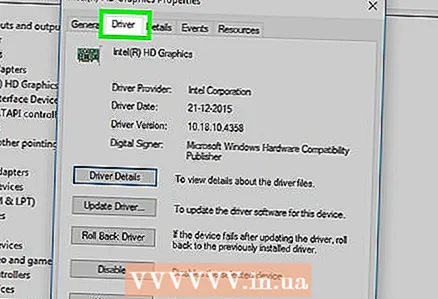 5 ట్యాబ్కి వెళ్లండి నవీకరణలు, డ్రైవర్లు, నవీకరణలు లేదా డ్రైవర్లు. ఇది సాధారణంగా ప్రోగ్రామ్ విండో ఎగువన ఉన్న టూల్బార్లో కనిపిస్తుంది, కానీ మీరు ప్రోగ్రామ్ విండోలో ఎక్కడో వెతకవలసి ఉంటుంది.
5 ట్యాబ్కి వెళ్లండి నవీకరణలు, డ్రైవర్లు, నవీకరణలు లేదా డ్రైవర్లు. ఇది సాధారణంగా ప్రోగ్రామ్ విండో ఎగువన ఉన్న టూల్బార్లో కనిపిస్తుంది, కానీ మీరు ప్రోగ్రామ్ విండోలో ఎక్కడో వెతకవలసి ఉంటుంది. - కొన్ని ప్రోగ్రామ్లలో, అప్డేట్లు లేదా డ్రైవర్స్ ఆప్షన్లను కలిగి ఉన్న టూల్బార్ను తెరవడానికి ప్రోగ్రామ్ విండోలోని మెనూ ఐకాన్ (ఉదాహరణకు, ☰) పై క్లిక్ చేయండి.
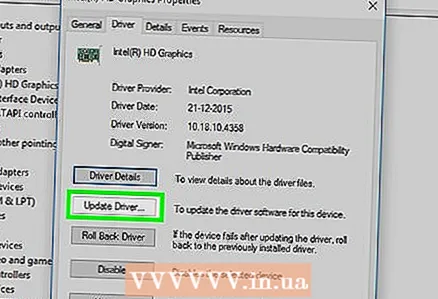 6 నవీకరించబడిన డ్రైవర్ అందుబాటులో ఉందో లేదో తెలుసుకోండి. నవీకరణలు లేదా డ్రైవర్ల పేజీ ఎగువన దాని కోసం చూడండి.
6 నవీకరించబడిన డ్రైవర్ అందుబాటులో ఉందో లేదో తెలుసుకోండి. నవీకరణలు లేదా డ్రైవర్ల పేజీ ఎగువన దాని కోసం చూడండి. 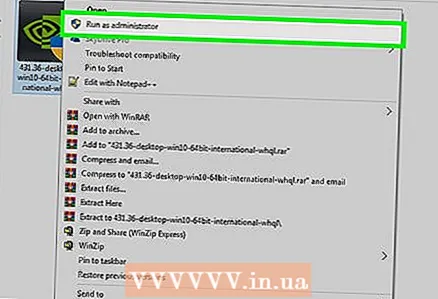 7 అందుబాటులో ఉన్న డ్రైవర్ను డౌన్లోడ్ చేసి, ఇన్స్టాల్ చేయండి. నవీకరించబడిన డ్రైవర్ అందుబాటులో ఉంటే, డ్రైవర్ను డౌన్లోడ్ చేయడానికి దాని పక్కన (లేదా దిగువ) డౌన్లోడ్, డౌన్లోడ్ లేదా డౌన్లోడ్ క్లిక్ చేయండి. డౌన్లోడ్ పూర్తయిన తర్వాత, గ్రాఫిక్స్ కార్డ్ సాఫ్ట్వేర్ ఆటోమేటిక్గా డ్రైవర్ను ఇన్స్టాల్ చేస్తుంది.
7 అందుబాటులో ఉన్న డ్రైవర్ను డౌన్లోడ్ చేసి, ఇన్స్టాల్ చేయండి. నవీకరించబడిన డ్రైవర్ అందుబాటులో ఉంటే, డ్రైవర్ను డౌన్లోడ్ చేయడానికి దాని పక్కన (లేదా దిగువ) డౌన్లోడ్, డౌన్లోడ్ లేదా డౌన్లోడ్ క్లిక్ చేయండి. డౌన్లోడ్ పూర్తయిన తర్వాత, గ్రాఫిక్స్ కార్డ్ సాఫ్ట్వేర్ ఆటోమేటిక్గా డ్రైవర్ను ఇన్స్టాల్ చేస్తుంది. - కొన్ని సందర్భాల్లో, మీరు సంస్థాపనా ప్రక్రియను ప్రారంభించాలి. దీన్ని చేయడానికి, "ఇన్స్టాల్" లేదా "ఇన్స్టాల్" లేదా ఇలాంటి బటన్ను క్లిక్ చేయండి (ఉదాహరణకు, జిఫోర్స్ అనుభవం విషయంలో, డ్రైవర్ ఇన్స్టాలేషన్ ప్రారంభించడానికి మీరు "ఎక్స్ప్రెస్ ఇన్స్టాలేషన్" లేదా "ఎక్స్ప్రెస్ ఇన్స్టాలేషన్" క్లిక్ చేయాలి).
- సంస్థాపనను నిర్ధారించడానికి మీరు ప్రాంప్ట్ చేయబడవచ్చు; ఈ సందర్భంలో, "అవును" క్లిక్ చేయండి.
చిట్కాలు
- ఆపరేటింగ్ సిస్టమ్ నవీకరించబడినప్పుడు, గ్రాఫిక్స్ కార్డ్ డ్రైవర్లతో సహా చాలా మంది డ్రైవర్లు కూడా అప్డేట్ చేయబడతారు.
హెచ్చరికలు
- మీరు పాత డ్రైవర్ ఫైల్ని ఇన్స్టాల్ చేయమని బలవంతం చేస్తే, అది మీ కంప్యూటర్ను క్రాష్ చేయవచ్చు.



